WordPress ログインページのリダイレクトの問題を修正する方法
公開: 2024-03-20WordPress は、無限の機能とユーザーフレンドリーなインターフェイスで CMS 世界の頂点に立っています。 この競争の激しい世界で優れた Web サイトを作成したい人にとって、この CMS は完璧なソリューションです。 しかし、頂上への道には前例のない障害や問題が山積しています。 そのうちの 1 つは、WordPress ログイン ページのリダイレクトの問題です。
ループが続くもどかしさは、それを経験した人だけが感じられるものです。 正しいログイン資格情報を入力したにもかかわらず、管理者ログイン ページにアクセスできません。
このシナリオは、サイト管理の進行、更新、必要なツールが停止する可能性があるため、単なる小さな不便ではありません。 さらに、この問題はユーザー エクスペリエンスを妨げ、Web サイトの SEO に影響を与える可能性があります。
WordPress のログイン ページ リダイレクトは、いくつかの潜在的な要因により多くのユーザーに影響を与える一般的な問題です。 したがって、この問題を解決するには、リダイレクトの問題の原因を理解することが、最初に実行する必要がある大きなステップです。
WordPress ログインページのリダイレクト問題の原因
一般に、この問題はブラウザの Cookie とキャッシュの破損、つまり .html ファイルの欠陥が原因で発生する可能性があります。 htaccessファイル、プラグインとテーマの競合。
これらの各要素は WordPress サイトの全体的な機能において重要な役割を果たしており、それらの誤動作はログイン試行中に発生する中断的なループにつながる可能性があります。
これに加えて、ログイン ページのリダイレクトの問題は、内部サーバー エラーなどの他の問題によって発生する可能性もあります。
ただし、問題の解決プロセスを続行する前に、サイトと重要なリソースを安全な場所にバックアップすることが重要です。
ブラウザから Cookie とキャッシュをクリアする
多くのログイン問題の核心は、単純だが見落とされがちなブラウザの Cookie とキャッシュの側面にあります。 WordPress は、ユーザーの認証とセッションを管理するために Cookie に大きく依存しています。
さらに、キャッシュは、サイトのリソースをローカルにダウンロードして保存することにより、ユーザー エクスペリエンスを向上させる役割を果たします。
ただし、キャッシュや Cookie が破損し、WordPress Web サイトのログイン ページ リダイレクト ループが発生する場合があります。 Cookie とキャッシュをクリアすることは、この問題を解決するための重要な手順です。
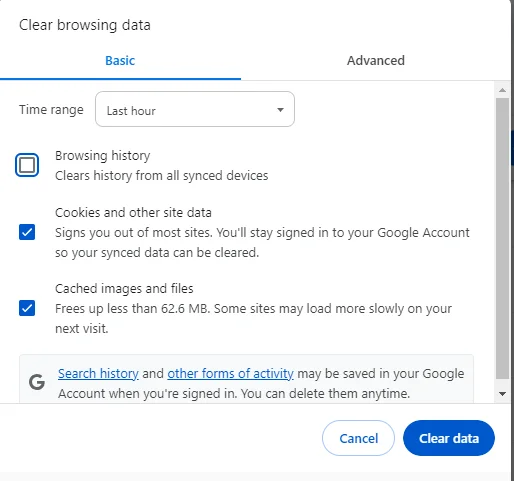
このプロセスには、ブラウザーの履歴 (使用するブラウザーによって異なりますが、おそらくブラウザーの設定) にアクセスし、保存されているすべての Cookie とキャッシュされたデータを削除することを選択することが含まれます。
この手順により、Web ブラウザはログイン ページを含むサイト情報の最新バージョンを強制的に取得し、リダイレクト ループの問題を解決します。 これは簡単な手順であり、すぐに効果が得られるため、ログイン リダイレクトの問題に対処するための主要な方法となります。
を修正しています。 htaccessファイル
。 htaccessファイルは、WordPress Web サイトのコントロール パネルのようなものです。 セキュリティや Web アドレスの変更などの重要な処理を行います。
しかし、時々、人々がそれを変更しようとしたり、プラグインがそれを混乱させたりするときの間違いによって、それが台無しになる可能性があります。 このファイルが破損すると、ログイン時にループに陥り、Web サイトのバックエンドへのアクセスが困難になるなどの問題が発生する可能性があります。
を修正しています。 htaccessファイルは、ファイルのデフォルト バージョンに戻すことを意味します。 これを行うには、FTP (ファイル転送プロトコル) クライアントまたはホスティング プロバイダーのファイル マネージャーを介してルート ディレクトリにアクセスする必要があります。
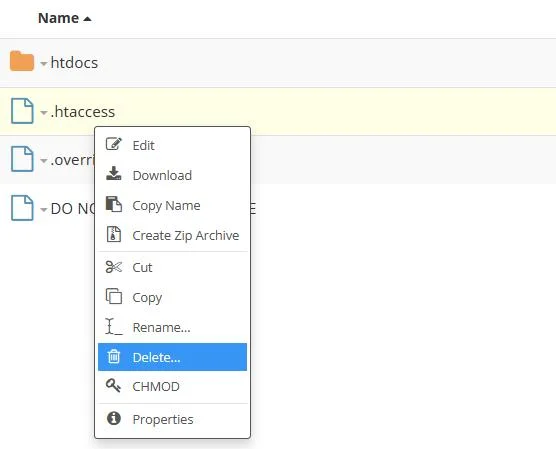
- FTP クライアントまたはホスティング プロバイダーのファイル マネージャーに移動します。
- を見つけます。 htaccessファイルを削除してください。
- その後、WordPress ダッシュボードに移動し、 [設定] > [パーマリンク]に移動します。
- パーマリンクセクションを変更せずに、 「変更を保存」ボタンを押すだけです。 これにより、新しい が生成されます。 Web サイトのhtaccessファイル。
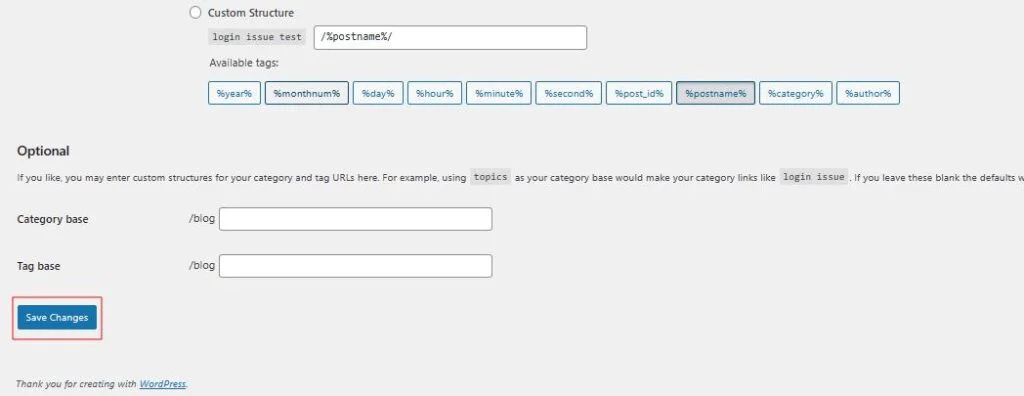
テーマとプラグインを非アクティブ化する
テーマとプラグインは、WordPress Web サイトにとって必須のリソースです。 ウェブサイトのデザインと機能を強化します。 ただし、これらの拡張機能は競合の原因となり、ログイン ページ ループなどの問題を引き起こす可能性もあります。
競合する可能性のあるテーマとプラグインを非アクティブ化することは、忍耐を必要とする系統的なプロセスです。 したがって、すべてのプラグインを無効にして、WordPress が提供するデフォルトのテーマに戻すことをお勧めします。
サイト上のすべてのプラグインを無効にするには:
- Web サイトのルート フォルダーに移動し、FTP またはファイル マネージャーを使用して wp-content ファイル ディレクトリにアクセスします。
- プラグインフォルダーの名前を別の名前、たとえばplugins_testに変更します。
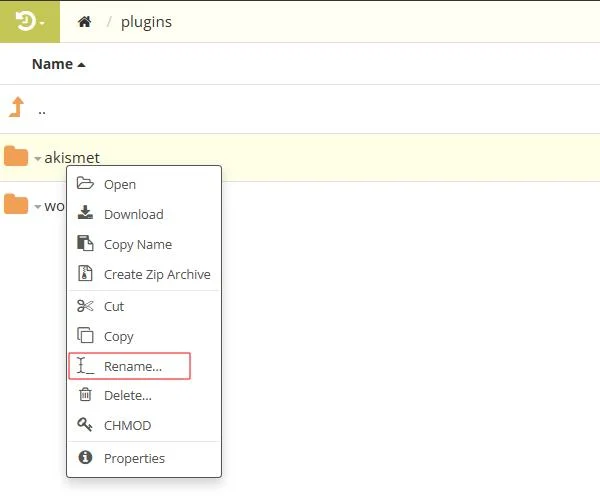
プラグインフォルダーの名前を変更したら、問題が解決したかどうかを確認してください。 問題が解決した場合は、サイトに破損したプラグインがあることを意味します。
特定の破損したプラグインを修正するには:
- プラグインフォルダーをデフォルトのファイル名に変更します。 WordPress はすべてのプラグインを自動的に無効にします。
- 破損したプラグインが非アクティブになったため、WordPress にログインできるようになりました。 ダッシュボードにログインし、すべてのプラグインを有効にします。
- その後、再度ルート フォルダーにアクセスし、特定のプラグイン フォルダーの名前を 1 つずつ変更します。 破損したプラグインの名前を変更した後、ログインできるようになりました。
破損したプラグインを Web サイトから削除します。

それが最終的な解決策ではない場合は、アクティブ化されたテーマを無効にすることが、WordPress のログイン ページのリダイレクト問題を解決する答えになる可能性があります。
アクティブ化された WordPress テーマを無効にするには、
- wp-content > テーマからテーマのフォルダーにアクセスし、その名前を'theme_temp'などのプラグインに似た別の名前に変更します。
- 変更を保存し、ダッシュボードに再度ログインしてみます。
- ダッシュボードに正常にログインできる場合は、アクティブ化されたテーマが問題の原因となっています。
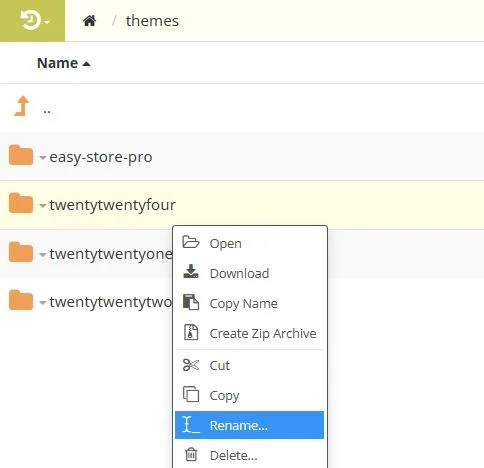
テーマの新しいコピーをインストールし、問題が解決しない場合は、サポートに連絡するか、別のテーマに切り替えてください。
まとめ
WordPress ログインページのリダイレクトの問題は、Web サイト管理者にとってもユーザーにとっても同様に大きな悩みの種となる可能性があります。 これらの問題はさまざまな原因で発生する可能性がありますが、幸いなことに、修正は一般に簡単で、それほど手間をかけずに実装できます。
これらのソリューションは一般的な問題の多くをカバーしますが、各 WordPress サイトは固有であり、あるサイトで機能するものが別のサイトでは機能しない可能性があることを覚えておくことが重要です。 これらの手順で問題が解決しない場合は、個別のサポートを提供できる専門家に相談してください。
このようなチュートリアルをもっと知りたい場合は、リソース サイト WPAllResources をチェックしてください。
